Cómo habilitar el flash de la cámara de tu iPhone
La aplicación Cámara de tu iPhone ha adquirido más funciones a lo largo de los años, pero una de las primeras "funciones" es el flash de la cámara. Con tantas funciones, es posible que no sepa dónde buscar algo tan básico. Entonces, te mostraremos cómo encender el flash de la cámara de tu iPhone.
El flash está configurado en modo automático cuando obtienes un iPhone por primera vez. Dicho esto, es posible que desee anular este valor predeterminado para que el flash siempre se dispare. Por lo general, esto será para uso de video como luz de relleno, pero también funciona en algunas situaciones para tomar fotos.
Muchos fotógrafos lo apagan por completo porque la luz cerca del objetivo puede crear efectos no deseados. Además, Night Vision es mágica y el flash no funciona con ella.
Le mostraremos cómo activar el flash de su cámara. El mismo menú de configuración también se usa para apagarlo o automático, donde el iPhone decide si hay suficiente luz o si necesita el flash LED.
Cómo habilitar el flash de la cámara para nuevos iPhones
Todos los iPhones desde el iPhone 11 usan este método para cambiar la configuración del flash:
- abre el Cámara suscripción

- Para barrer desde obturador botón
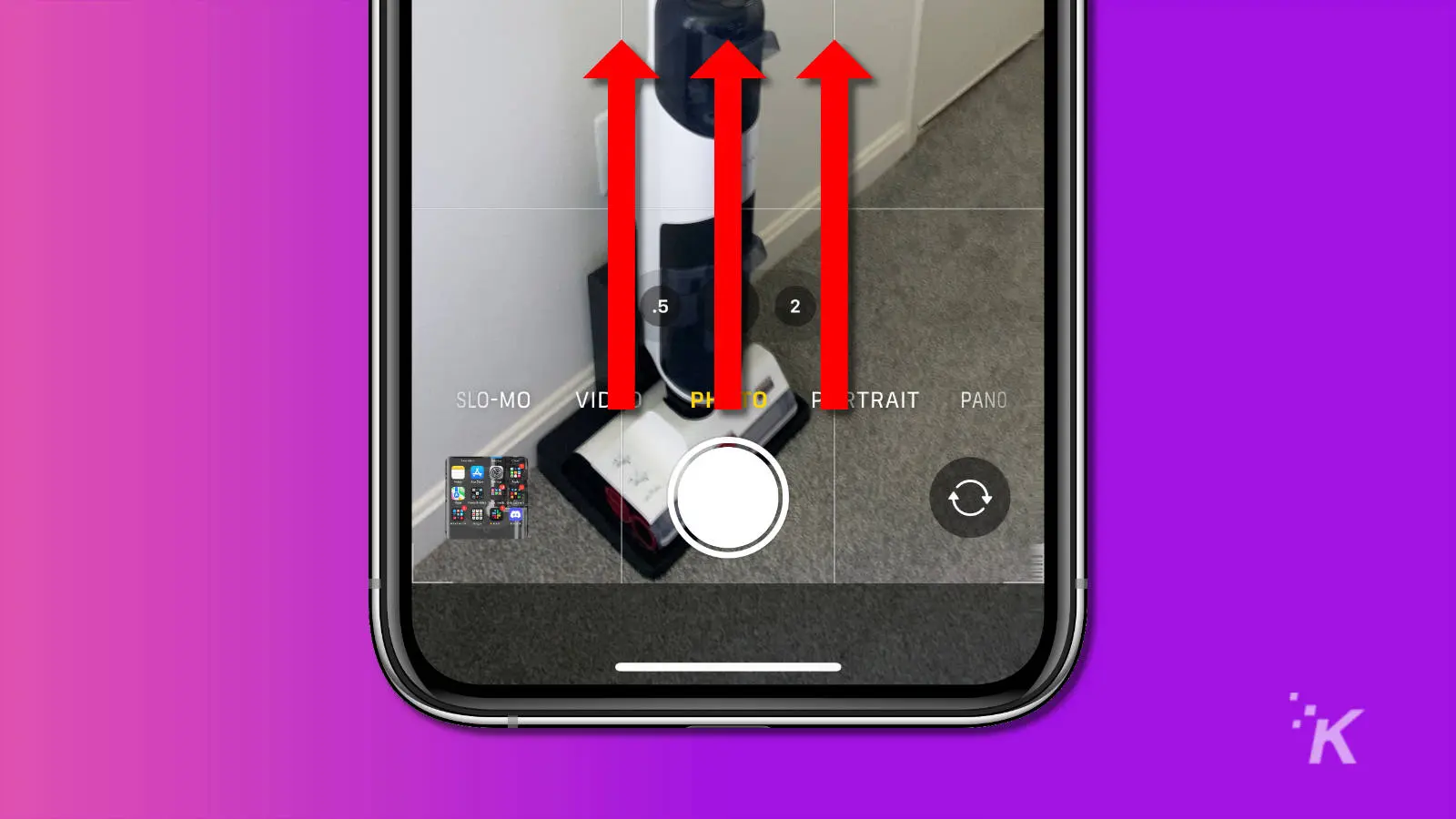
- También puede presionar el botón la flecha icono al otro lado de la pantalla
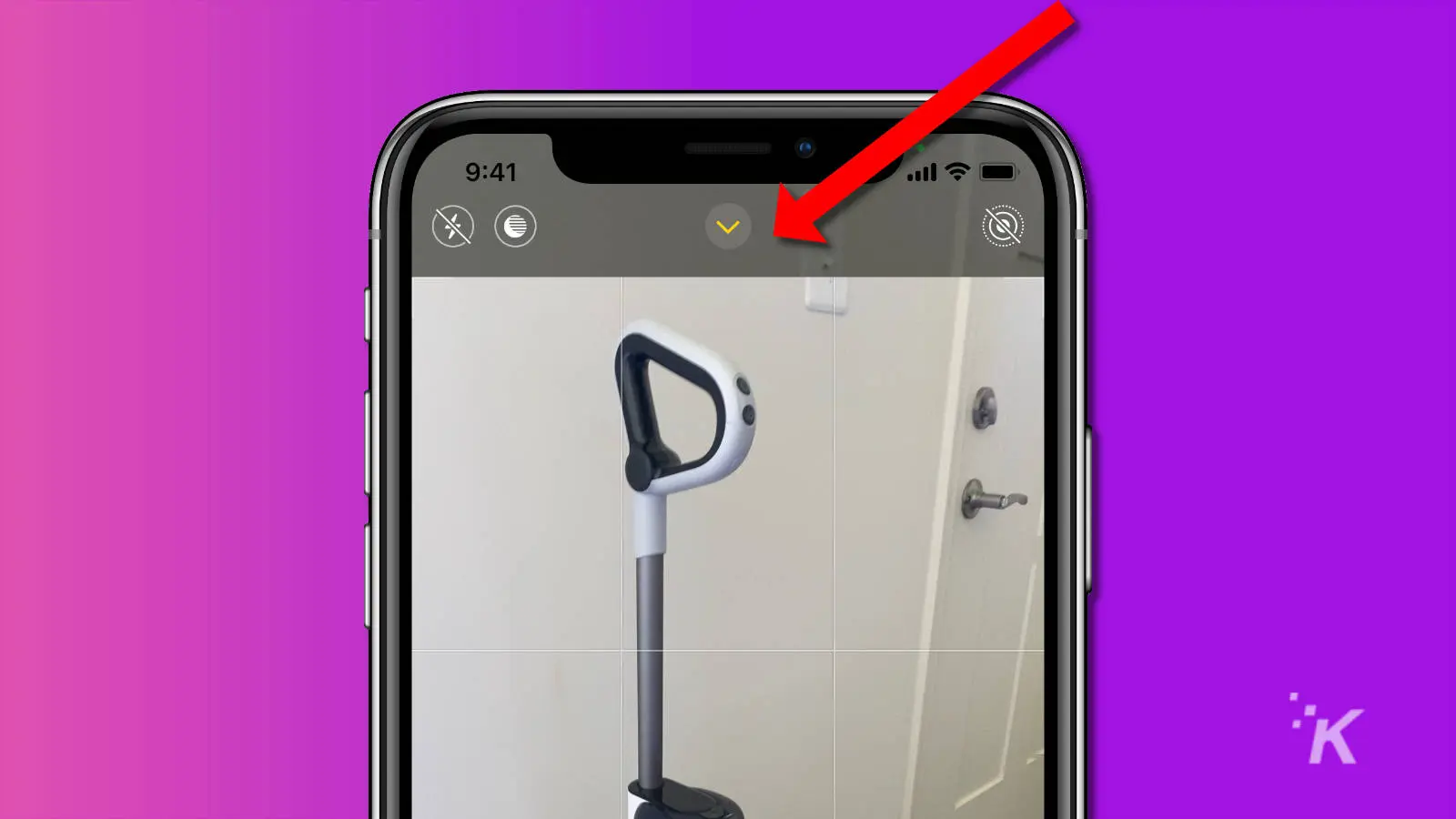
- Grifo los Brillar icono
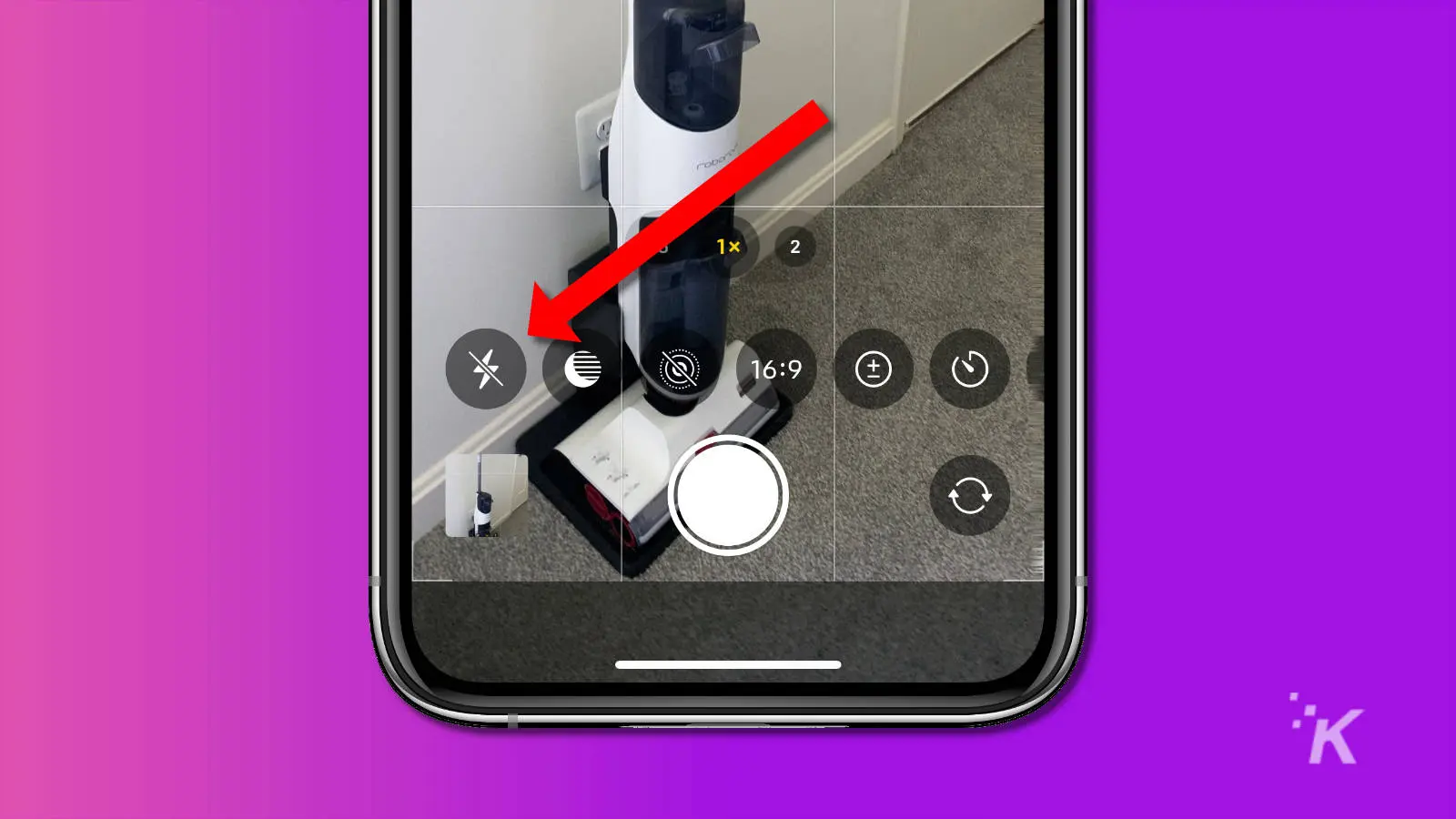
- Grifo los Sobre botón para que tu iPhone siempre use flash LED
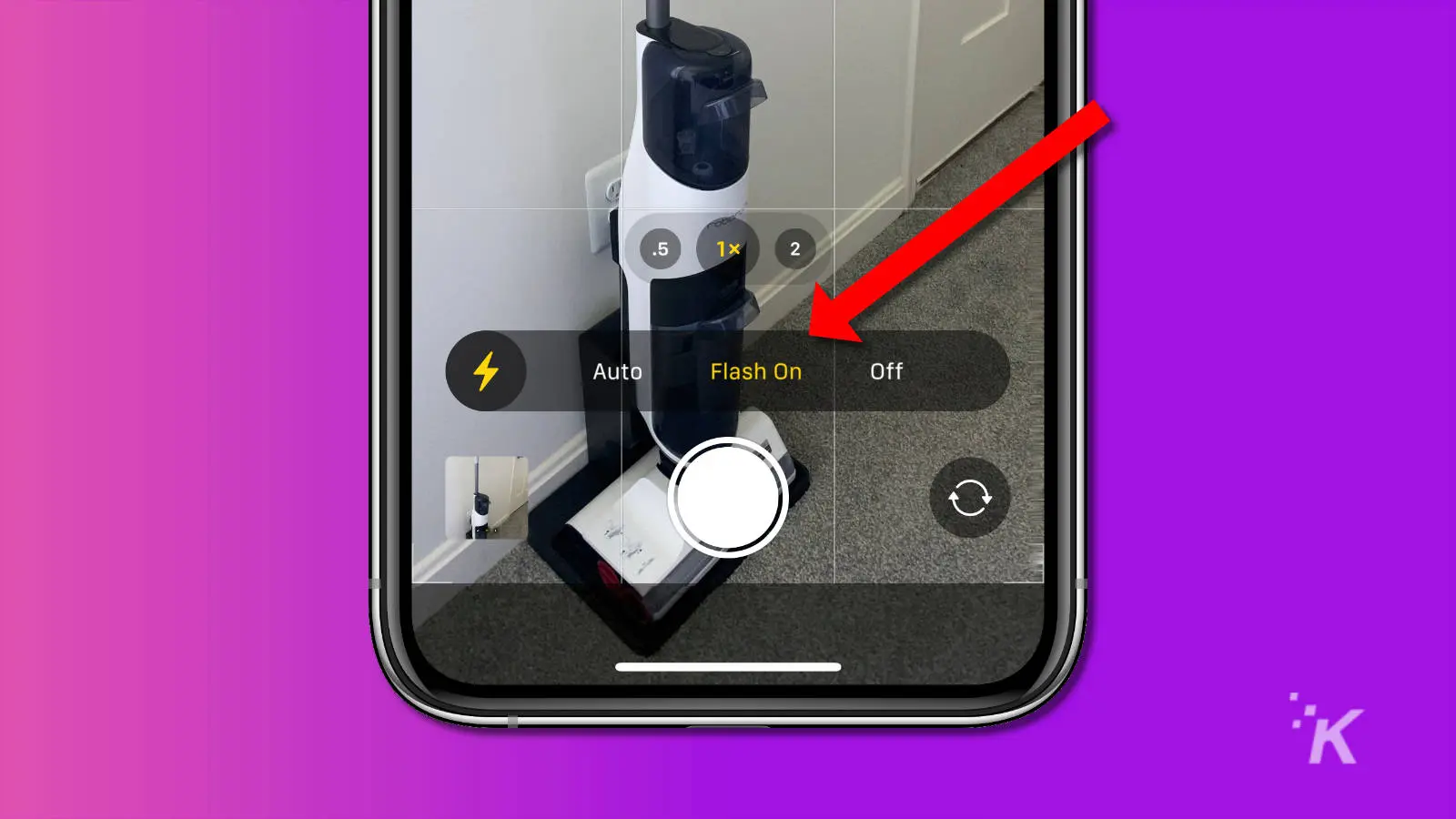
Así que tu iPhone siempre usará flash. Dependiendo del nivel de luz ambiental, podría ser mejor usar el modo nocturno incorporado, pero esta es una decisión que deberá tomar antes de disparar.
Lee También Cómo Crear Un Código QR En 7 Sencillos Pasos
Cómo Crear Un Código QR En 7 Sencillos PasosEsta configuración persistirá si cierra la aplicación de la cámara. Habilitar el flash de forma permanente también activará el flash de la pantalla frontal al tomar selfies con la cámara frontal.
Habilite el flash como luz de relleno para la grabación de video
Cuando graba video en modo Película, Cámara lenta o Cinemático, puede usar el flash como una luz de relleno siempre encendida. Ver cómo:
- Para barrer del botón de grabación para mostrar la brillar icono
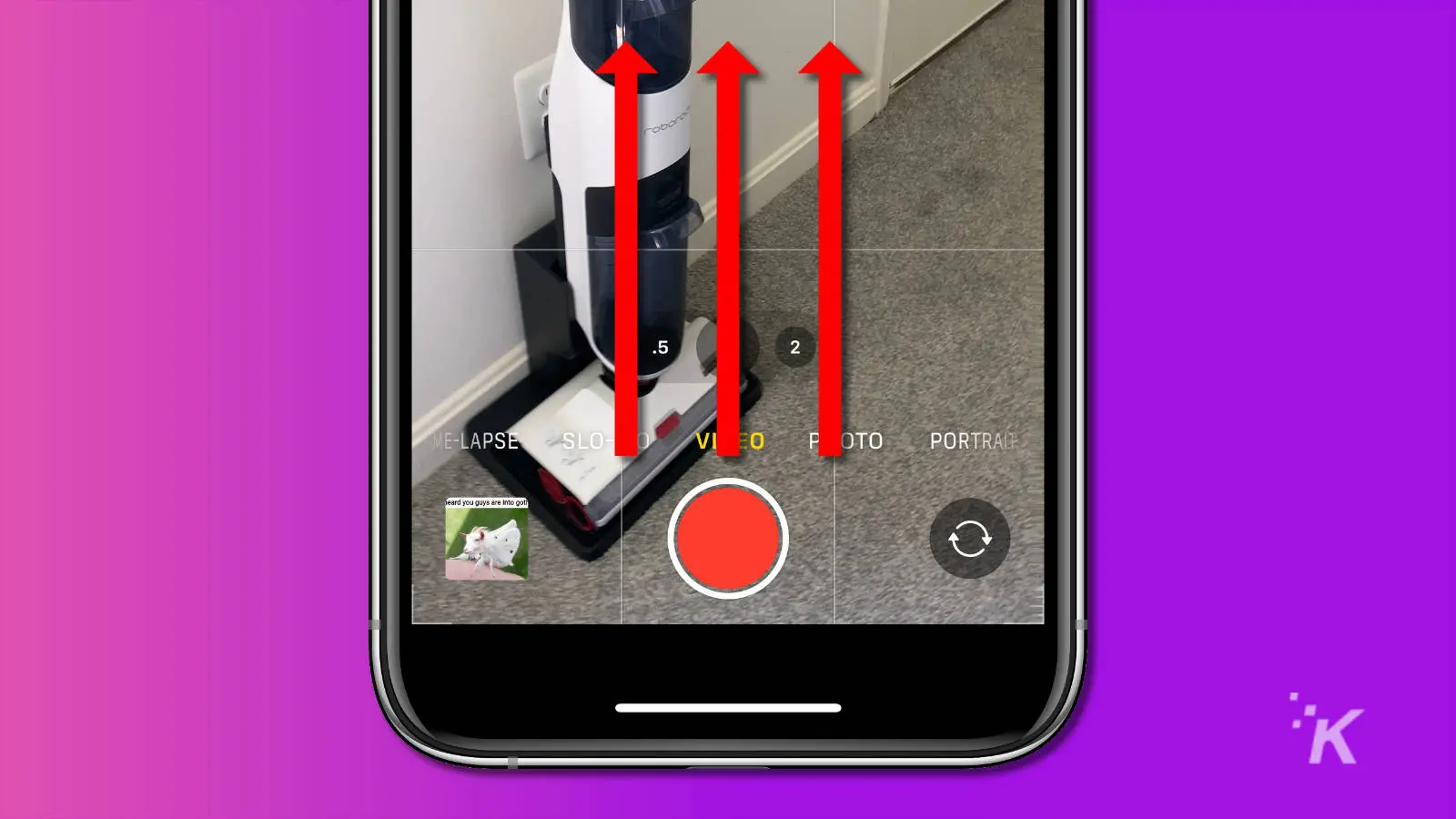
- Grifo en el brillar icono
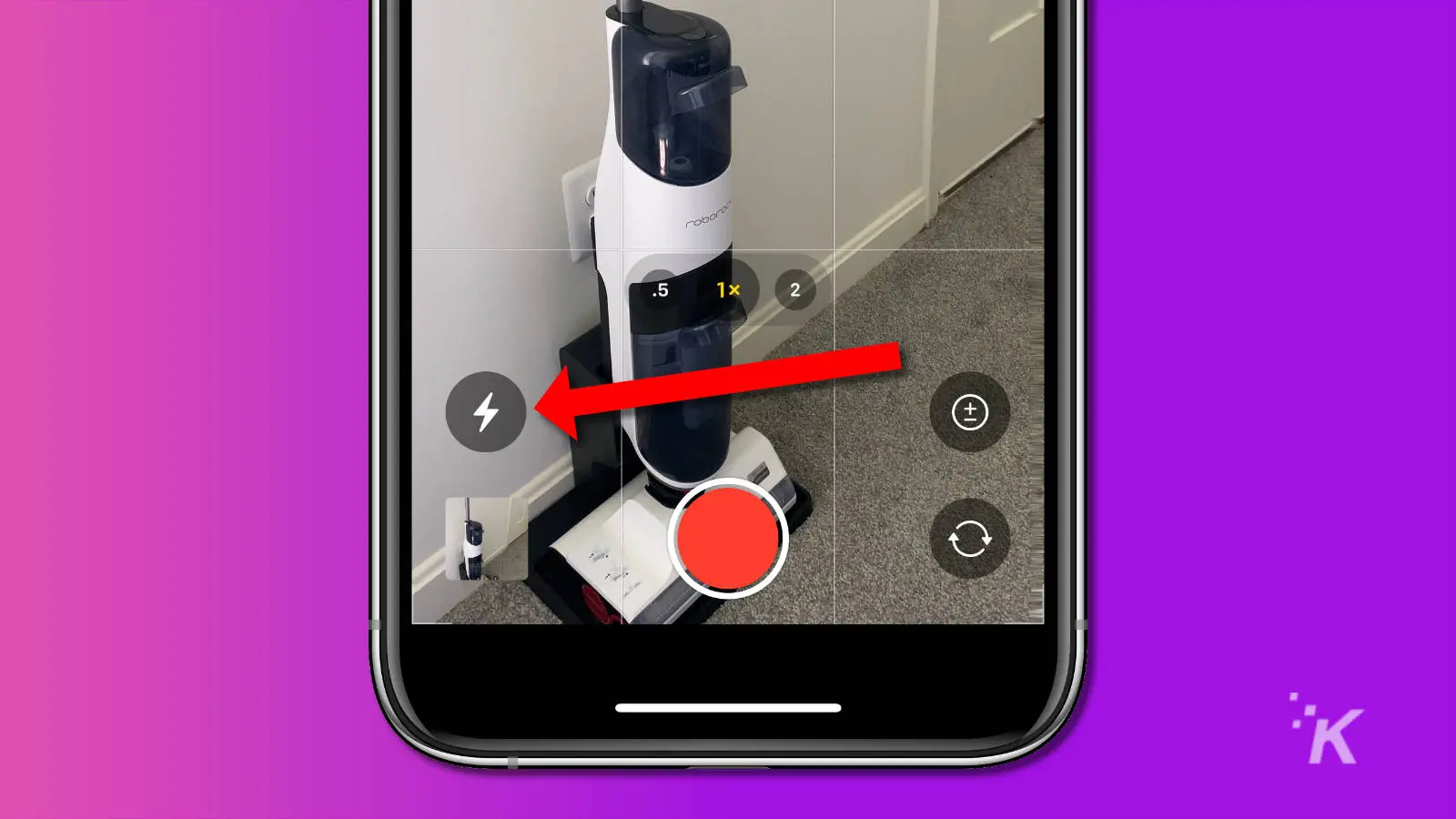
- Toma parpadeará en para ponerlo permanentemente
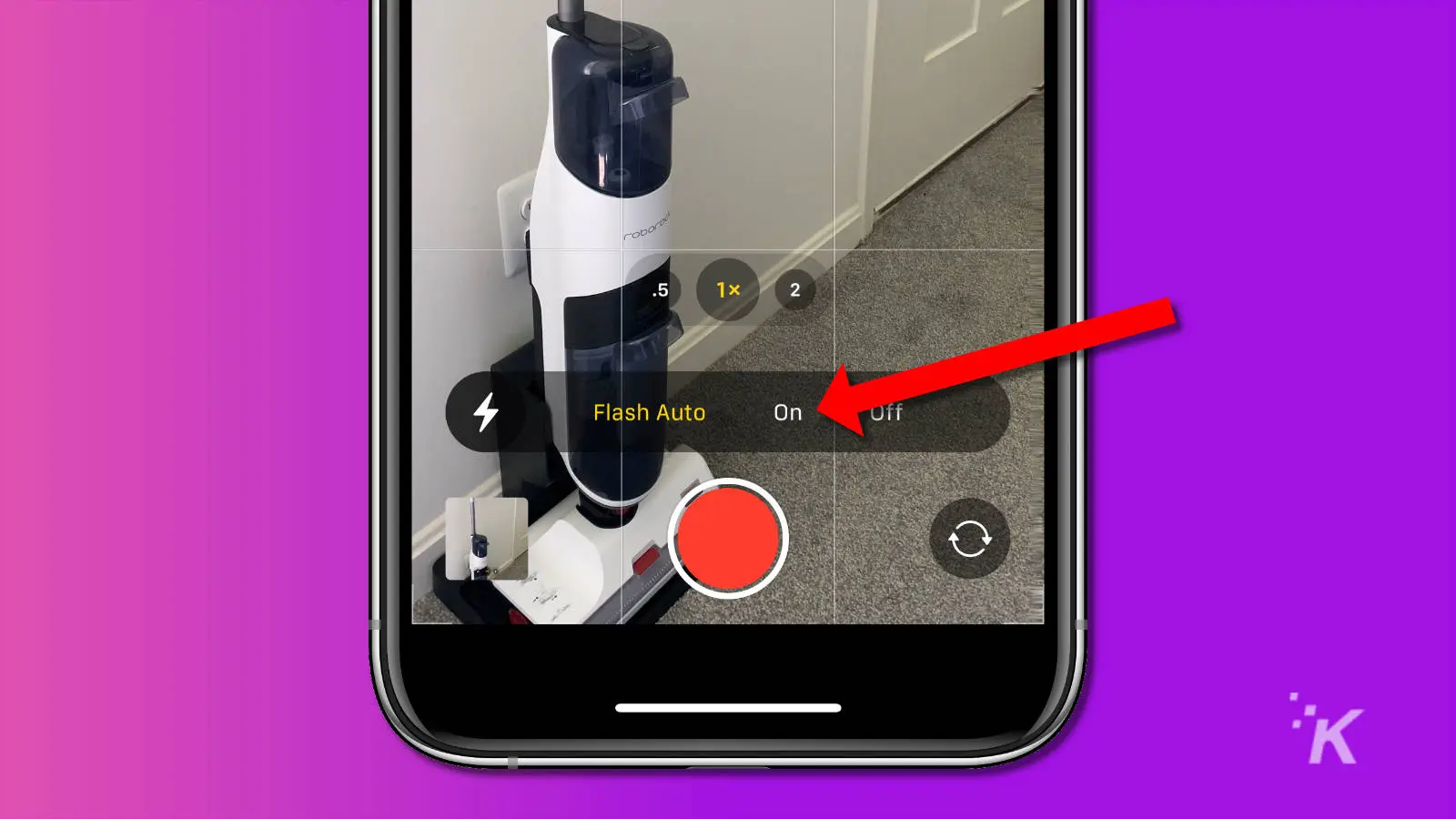
Se activará de inmediato, incluso si no está grabando activamente. El flash LED se apagará si desliza el dedo hacia abajo en la aplicación Cámara, por lo que deberá volver a encenderlo si aún lo necesita.
El flash de la cámara del iPhone no funciona en pantalla ancha (Panorama) y lapso de tiempo modas
Habilitación de Flash en un iPhone antiguo

Los iPhones más antiguos con un botón de Inicio tienen un conjunto de pasos separados para habilitar el flash.
- abre el Cámara suscripción
- Grifo los brillar icono superior izquierdo
- Grifo los Sobre icono
Es la misma secuencia ya sea que esté en modo Foto, Video o Cámara lenta.
Lee También No Hay Altavoces Ni Auriculares Conectados: Métodos Para Solucionarlo
No Hay Altavoces Ni Auriculares Conectados: Métodos Para SolucionarloSi su iPhone es un 6S o posterior, su pantalla también parpadeará en blanco cuando tome selfies con la cámara frontal.
¿Qué significan estos iconos de flash en mi iPhone?
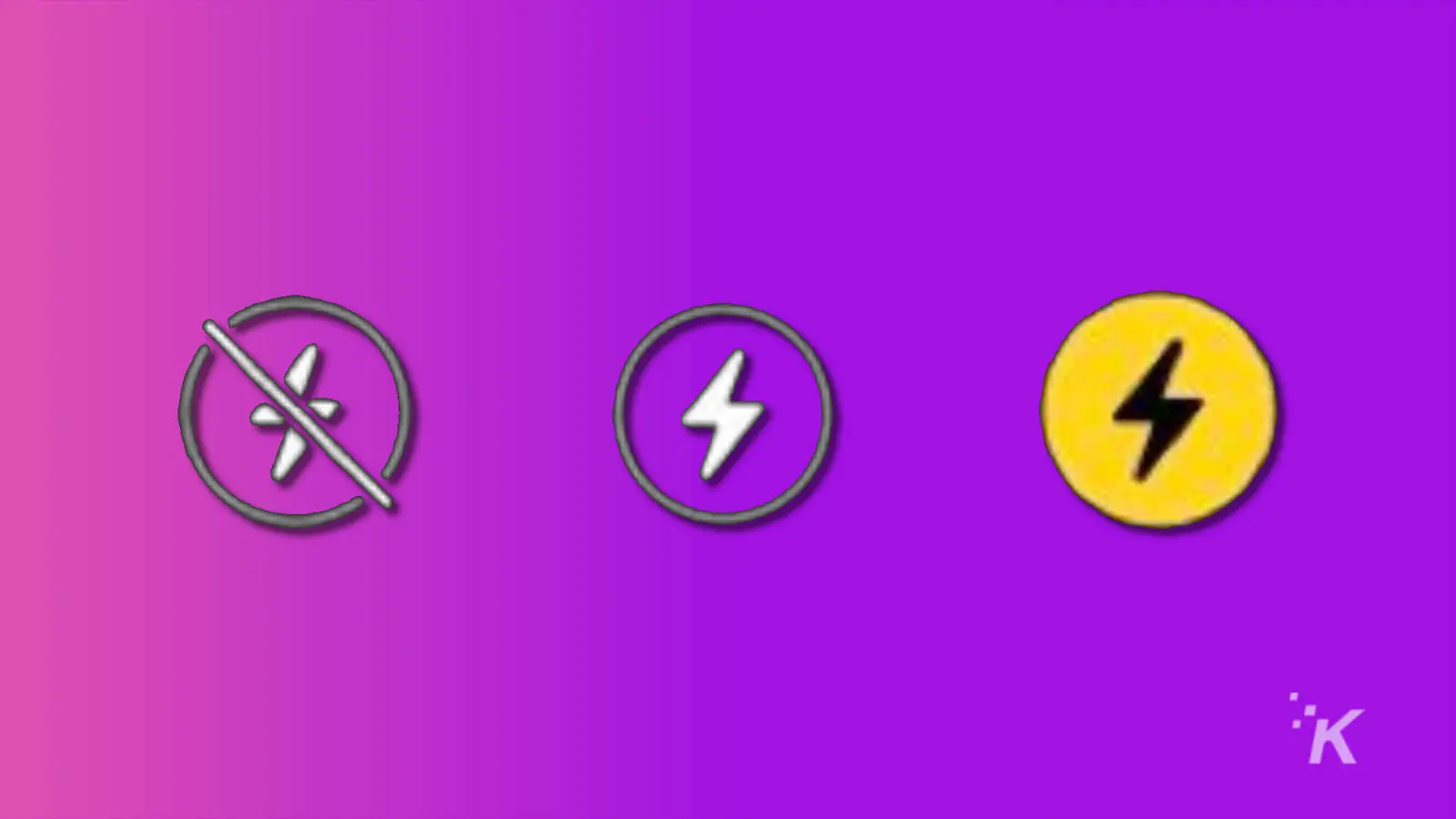
La aplicación de la cámara de su iPhone mostrará el estado actual del flash en la esquina superior izquierda. Estos estados son:
- Detenido: Cuando el flash está configurado en nunca, el icono de flash está tachado y blanco
- Uno mismo: Cuando el flash está configurado en automático, no tiene barra y el ícono es blanco
- Todavía: Cuando el flash está configurado en Siempre, el ícono de flash se llenará de amarillo
Ahora ya sabe cómo encontrar la configuración de flash en su iPhone. También puede deshabilitar el flash o configurarlo en Automático y dejar que su iPhone maneje las cosas.
Descubrimos que desde que el Modo nocturno llegó al iPhone, no necesitamos usar nuestro flash LED. Ni una sola vez. Tal vez eso cambie si hacemos más trabajo de video, pero es bueno saber que la opción aún existe.
 Cómo Recuperar La Contraseña De Windows 10
Cómo Recuperar La Contraseña De Windows 10Si quieres conocer otros artículos parecidos a Cómo habilitar el flash de la cámara de tu iPhone puedes visitar la categoría Informática.

TE PUEDE INTERESAR